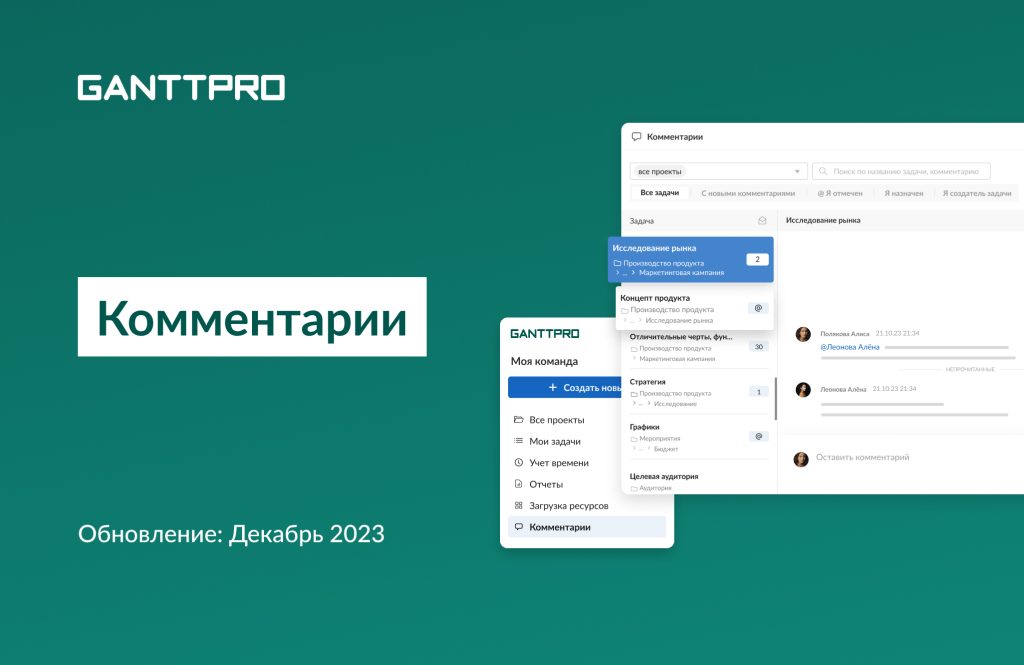Онлайн диаграмма Ганта GanttPRO открывает новые возможности для общения на проектах и задачах и выводит взаимодействие на новый уровень.
Мы полностью переработали и обновили раздел «Комментарии». Теперь это единое место для управления комментариями к задачам со всех проектов.
Но для начала давайте выясним, для чего мы его обновили, и разберемся в деталях его работы.
- Для чего мы обновили раздел с комментариями.
- Что внутри раздела.
- Как отображаются задачи с комментариями.
Для чего мы обновили раздел с комментариями
Причины для обновления и изменения принципа работа просты. Предыдущий раздел выглядел устаревшим и немного сложным для понимания. В нем также не было нескольких важных возможностей, которые облегчали бы взаимодействие на проекте.
Новый раздел устраняет эти пробелы. А еще он выглядит совершенно по-другому.
Кроме того, мы переместили его в левое боковое меню. Это значит, что в нем вы найдете все комментарии со всех проектов на уровне аккаунта. Исполнителю, менеджеру или любому другому участнику проекта не нужно открывать каждый проект, чтобы увидеть общение по задачам, потому что новый раздел включает все важные детали.
Место для обсуждения задач, не мессенджер
Одна из важных особенностей раздела «Комментарии» — это то, что мы разработали его как место для обсуждения деталей по задачам, а не для постоянной переписки обо всем. Ведь в таком случае легко потерять важную информацию.
Мы считаем, что комментарии ценны в контексте.
Таким образом, новый раздел — это единое место, где участник команды может видеть комментарии к задачам на доступных ему проектах.
Что внутри раздела
GanttPRO в реальном времени показывает, когда к задачам добавляется новый комментарий.
Если левое боковое меню развернуто, вы увидите значок @ или количество непрочитанных сообщений. Если меню свернуто, появится значок точки.
Теперь внутри раздела участника проекта могут:
- Видеть контекст задачи и быстро узнавать все детали.
- Видеть весь путь задачи: ее родительскую задачу, проект, к которому она относится, и т.д.
- Выбирать конкретный проект, чтобы увидеть в нем все задачи с комментариями, или все проекты.
- Искать по названию задачи или даже комментарию.
- Фильтровать задачи с помощью вкладок: с новыми комментариями, я отмечен, я назначен, я создатель задачи.
- Сразу переходить в настройки любой задачи, не выходя при этом из раздела.
Как отображаются задачи с комментариями
Мы показываем задачи на основе последнего комментария. Это значит, что назначения с новыми записями показываются вверху списка.
Если вы прочитаете комментарий, место задачи не изменится. Но если к задаче будет добавлен новый, она переместится вверх списка в реальном времени.
Таким образом, порядок задач следующий:
- С новыми комментариями.
- С комментариями, которые были прочитаны.
- Без комментариев.
Вы можете сделать все комментарии прочитанными, нажав на кнопку «Прочитать все». После этого все непрочитанные комментарии со всех проектов будут обозначены как прочитанные.
Нужна помощь?
Если у вас есть вопросы, как работать с новым разделом «Комментарии», задайте их нам в чате поддержки.